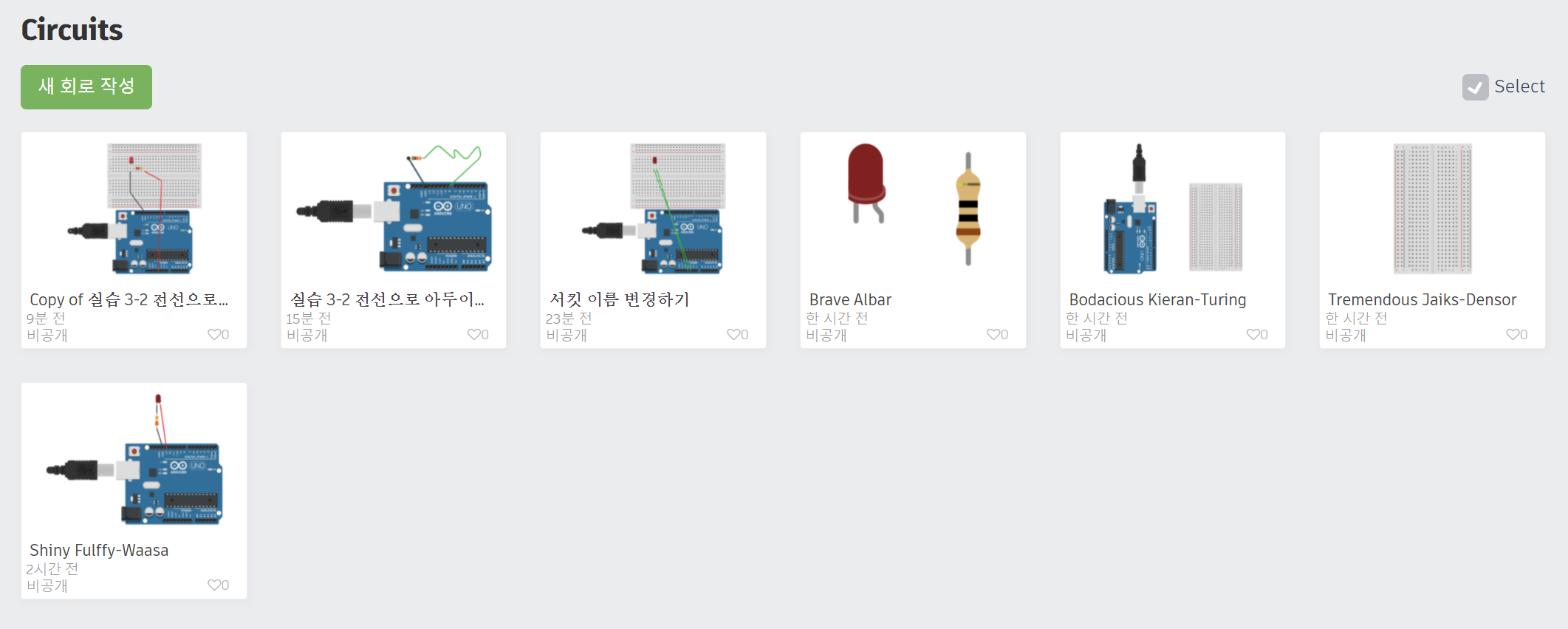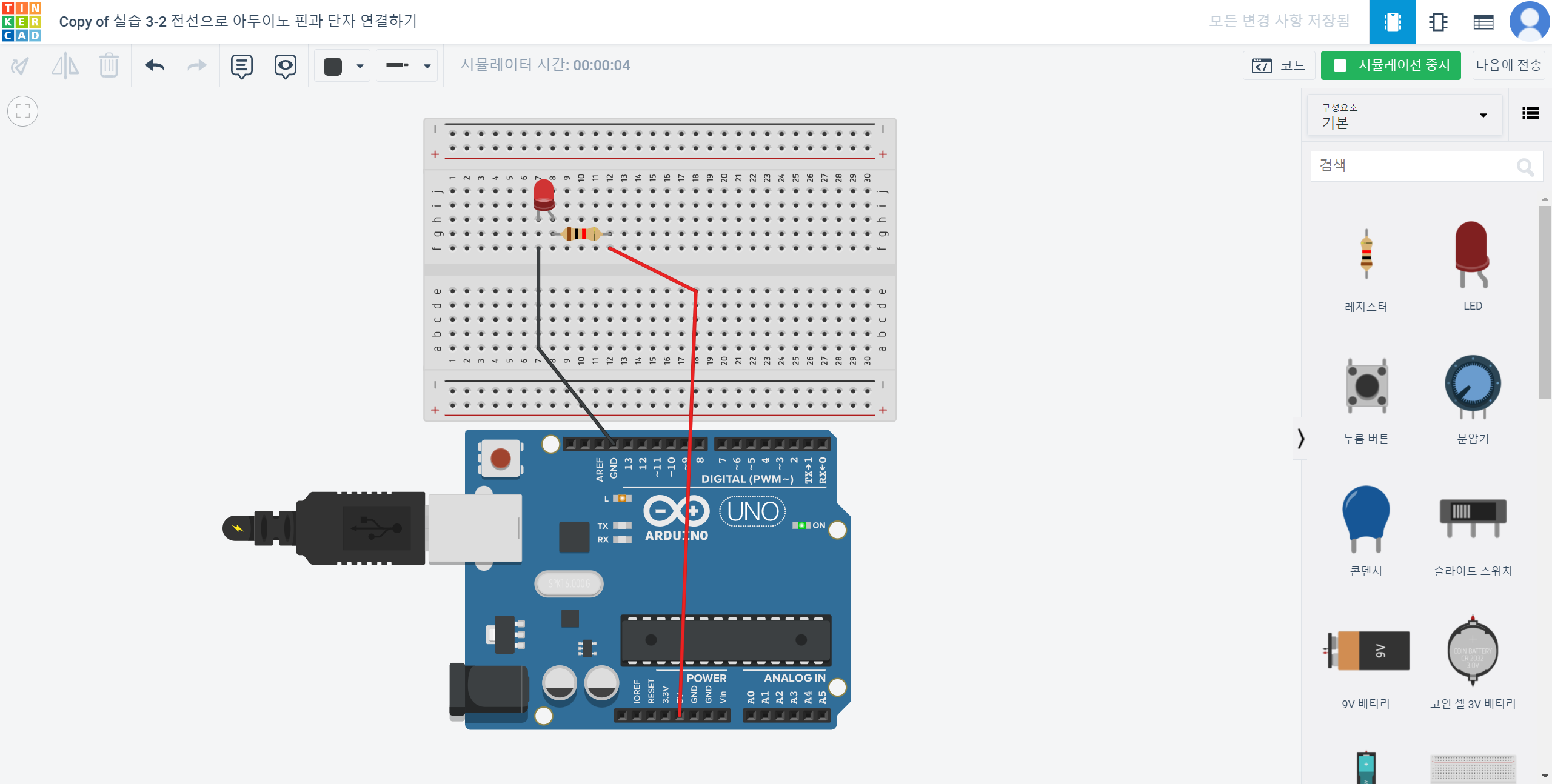소프트웨어융합과 창업동아리 '이노크리'에서 첫번째 활동으로 아두이노 스터디를 시작하였다. <Do it! 키트 없이 만드는 아두이노> 책을 활용하기로 하였으며 우선 책을 한번 훑어 나가는 것이 목표이다.
우선 오늘 한것은 Do it! 키트 없이 만드는 아두이노의 저자 Toy Makers님의 아두이노 기초 강의 1편~4편을 들었고 팅커캐드로 실습 해보았다. 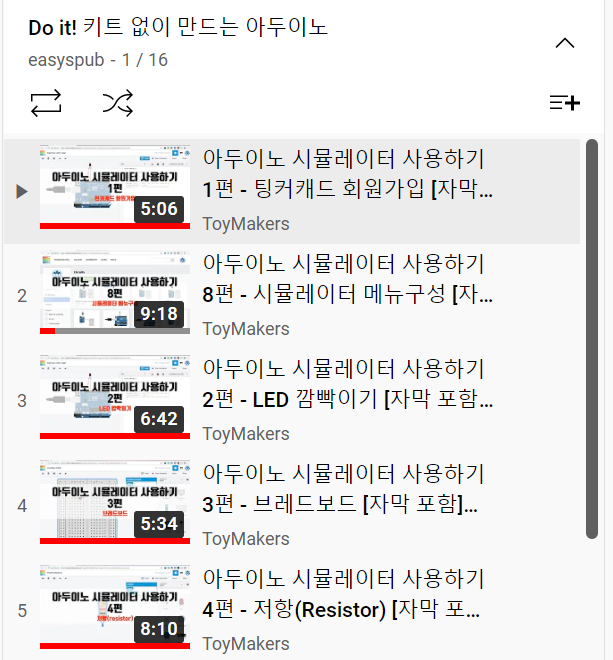
(하지만 들어보고 나니 교재 내용과 다르고 아두이노의 기초 내용을 다루고 있었다 ! ㅠㅠ 그래서 결국 교재를 보고 다시 실습하였다! 그래도 아두이노 실습이 처음이라 기초 부분에서 도움이 된듯 하다 :)
우선 사물인터넷과 아두이노에 대한 간단한 설명이 나와있고 강의실습을 위한 강의는
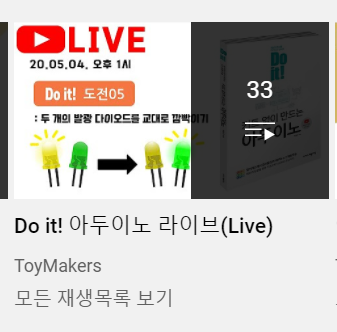
도전 5 두개의 발광 다이오드를 교대로 깜빡이기 부터 있으므로 교재를 보며 학습하였다.
🌸 아두이노 보드의 구조

아두이노의 구성요소는 리셋버튼, 디지털 입출력 핀, USB 포트, 마이크로컨트롤러, 외부 전원 소켓, 전원 공급 핀, 아날로그 입력 핀 이 있다.
리셋버튼: 아두이노의 전원을 끊고 다시 공급하는 버튼(프로그램 재시작, 작동순서 확인, 아두이노에 연결된 장치 초기화 할 때 사용)디지털 입출력 핀: 아두이노에 다른 장치를 연결하는 역할. 입출력 모두 사용가능하므로 사용 전 입출력 중 어떤 모드로 사용할지 결정해야함.USB 포트: 컴퓨터와 아두이노를 연결하는 통로
USB 케이블을 통해 컴퓨터 & 아두이노 연결 시 전원 공급, 데이터 주고받기 가능마이크로컨트롤러: 아두이노의 중심부에 위치하며 연산, 데이터 저장 역할을 함.외부 전원 소켓: 전원 어뎁터 연결 장치전원 공급 핀: Vin핀(입력 전압)과 GND핀(ground-접지)으로 아두이노에 전원 공금 가능.
ex) 배터리의 양극(+)는 Vin 핀에, 음극(-)은 GND핀에 연결 -> 아두이노 전원 공금됨.
5핀, 3.3V 핀은 아두이노 보드에 연결된 전자 장치에 전원을 공급하는 핀.아날로그 입력 핀: 아두이노에 다른 장치를 연결하는 역할.
디지털 입출력 핀과 달리 아날로그 입력 장치만 연결 가능.
🌸 실습 3-1 아두이노의 접지(GND) 단자에서 LED 왼쪽 단자 아래 구멍으로 전선 연결
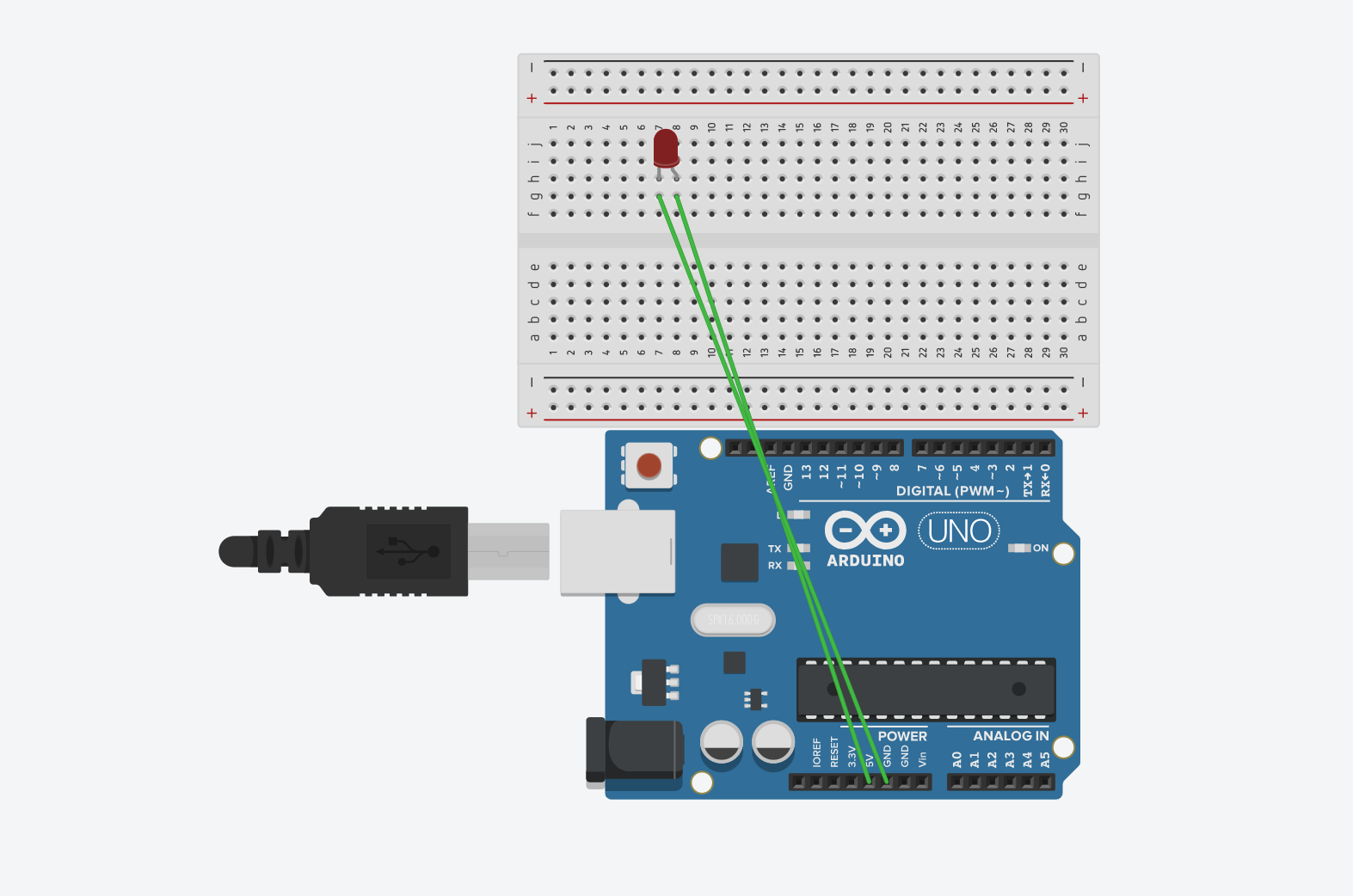
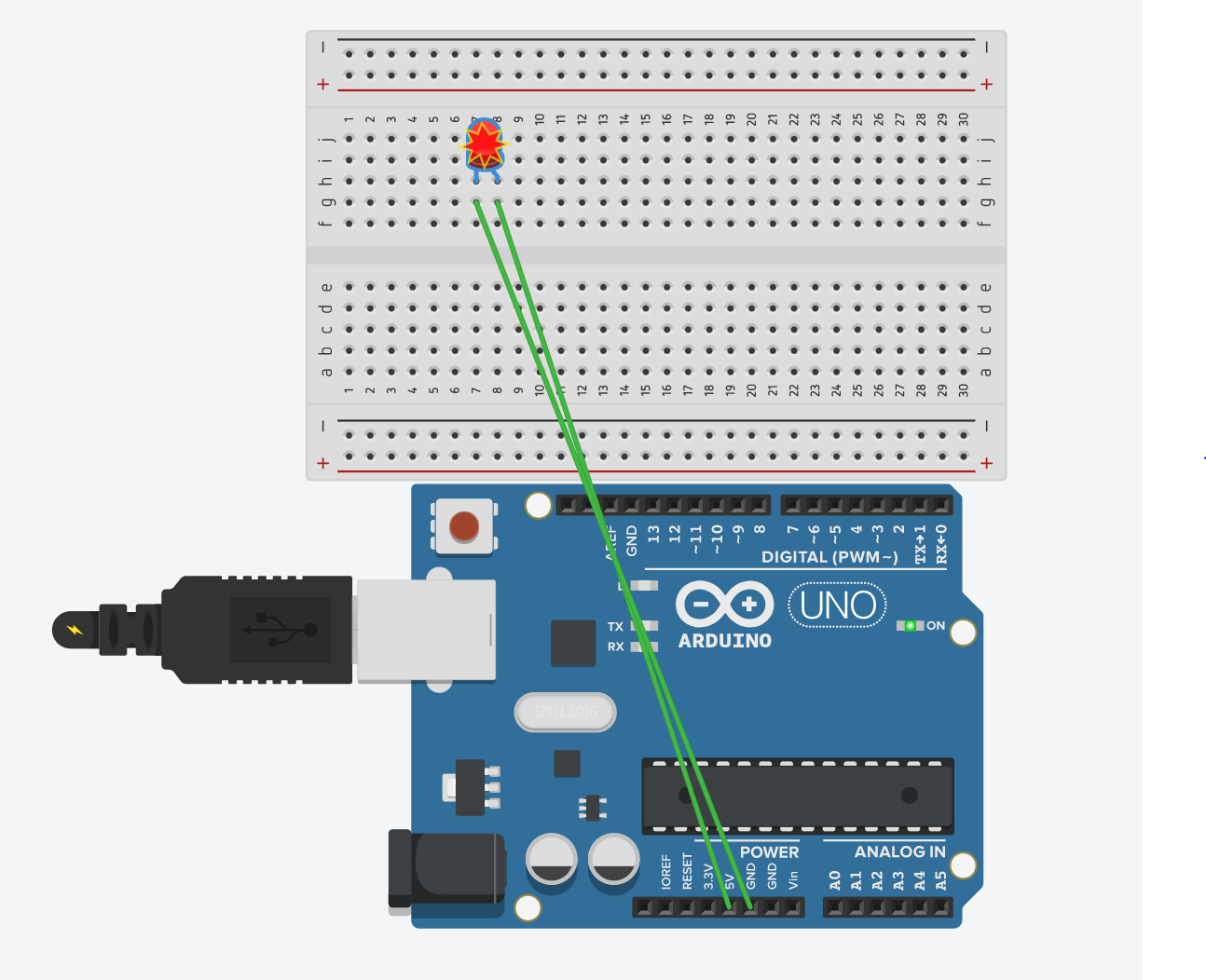
시뮬레이션을 실행해보면 LED에 불빛이 들어오지만 경고 아이콘이 나타남!
LED가 고장난 상태임을 알려준다!
- LED를 통과하는 전류는 483mA인데 절대값은 20.0mA입니다.
이와 같이 서킷을 사용하지 않고 실제로 이러한 회로 구성을 했다면 LED가 고장나 사용할 수 없었을 것임!
*서킷 : 오토데스크 회사에서 제공하는 아두이노 시뮬레이션 도구
🌸 실습 3-2 전선으로 아두이노 핀과 단자 연결하기
-
아두이노 보드와 저항 배치하기
-
아두이노 보드와 저항을 전선으로 연결하기
-
전선을 곡선으로 표현하기
-
전선 색상 변경 (1은 검정, 2는 빨강)
-
아두이노 보드에 저항 추가하기
- 저항의 왼쪽 단자가 LED의 오른쪽 단자 아래 구멍에 오도록 놓기
- 저항의 오른쪽 단자 아래 구멍과 아두이노 보드의 5V핀 연결
- 전원(5V)과 연결한 선은 일반적으로 빨간색 사용 (단축기 2를 통해 빨강으로 전선색 바꾸기)
- LED 왼쪽 단자 아래 구멍과 아두이노 보드의 GND핀 연결
- 접지(GND)와 연결한 선 일반적으로 검은 색 사용(단축키 1 사용하여 검정으로 전선색 바꾸기)
- 시뮬레이터 실행
단축키 S(위 이미지는 5번까지 마친 후 시뮬레이터 실행을 돌리자 LED에 불빛이 들어온 모습이다. )
🌸 오늘 한 전체 실습